Ultimo aggiornamento il

Quando è necessario eseguire il markup di un file al volo sul dispositivo Apple, utilizzare Markup. Lo strumento è facile da usare e disponibile su più app.
Con la funzione Markup integrata su iPhone e iPad, puoi modificare schermate e foto, selezionare diverse opacità e spessore del carattere e aggiungere una firma a un documento PDF. Lo strumento è disponibile attraverso varie app native su entrambi i dispositivi, tra cui Mail, Messaggi e Foto. Ecco come usarlo.
Ottenere lo screenshot perfetto
Prima di iniziare con Markup, è essenziale sapere come acquisire screenshot sui dispositivi mobili. I passaggi sono leggermente diversi, a seconda del modello di iPhone.
Face ID
Sugli iPhone di ultima generazione che utilizzano Face ID, puoi creare schermate seguendo queste indicazioni:
- premi il Pulsante laterale e il Pulsante di aumento del volume allo stesso tempo.
- Rilascia rapidamente entrambi i pulsanti.
Dopo aver fatto uno screenshot, vedrai una miniatura che lo rappresenta temporaneamente in basso a sinistra sul display. Tocca la miniatura per aprirla o scorri verso sinistra per chiuderla. Quest'ultimo lo invia automaticamente alla tua libreria di foto.
Tocca ID
Per acquisire screenshot su iPhone abilitati per Touch ID con un pulsante laterale:
- premi il Pulsante laterale e il Pulsante Home allo stesso tempo.
- Rilascia rapidamente entrambi i pulsanti.
Per acquisire schermate su iPhone abilitati per Touch ID con un pulsante in alto, incluso iPod touch:
- premi il Pulsante in alto e il Pulsante Home allo stesso tempo.
- Rilascia rapidamente entrambi i pulsanti.
In entrambi i casi, tocca la miniatura dello screenshot per aprirla o scorri verso sinistra per chiuderla.
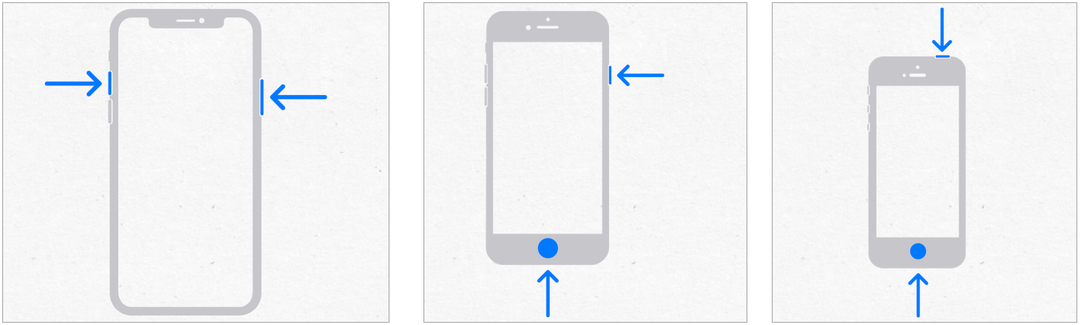
Tempo per il markup
È possibile eseguire il markup di vari tipi di file, inclusi immagini, documenti e PDF. Ecco come farlo, secondo l'app.
App Messaggi
Per utilizzare Markup nell'app Apple Messaggi:
- Aperto messaggi nella schermata Home del dispositivo.
- Entra in un conversazione esistente o avviarne uno nuovo toccando il pulsante di composizione in basso a destra.
- Clicca il pulsante foto, quindi seleziona una foto.
- Scegli la foto, che è ora nel messaggio.
- Selezionare markup nella parte inferiore sinistra dello schermo.
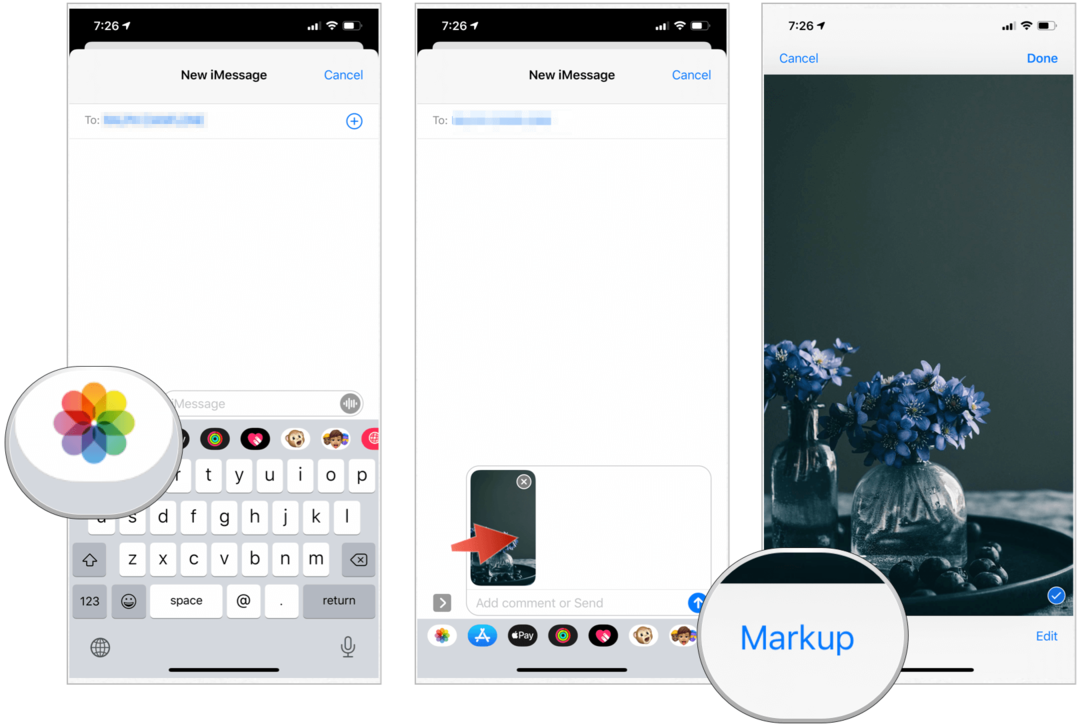
Il prossimo:
- Utilizzare uno dei Strumenti di markup per aggiungere uno schizzo alla foto.
- Clicca il + icona a destra per selezionare strumenti aggiuntivi, tra cui testo, firma e lente d'ingrandimento. Puoi anche aggiungere forme.
- Al termine, scegli Salva.
- Scegliere Fatto.
- Clicca il freccia su blu per inviare il messaggio.
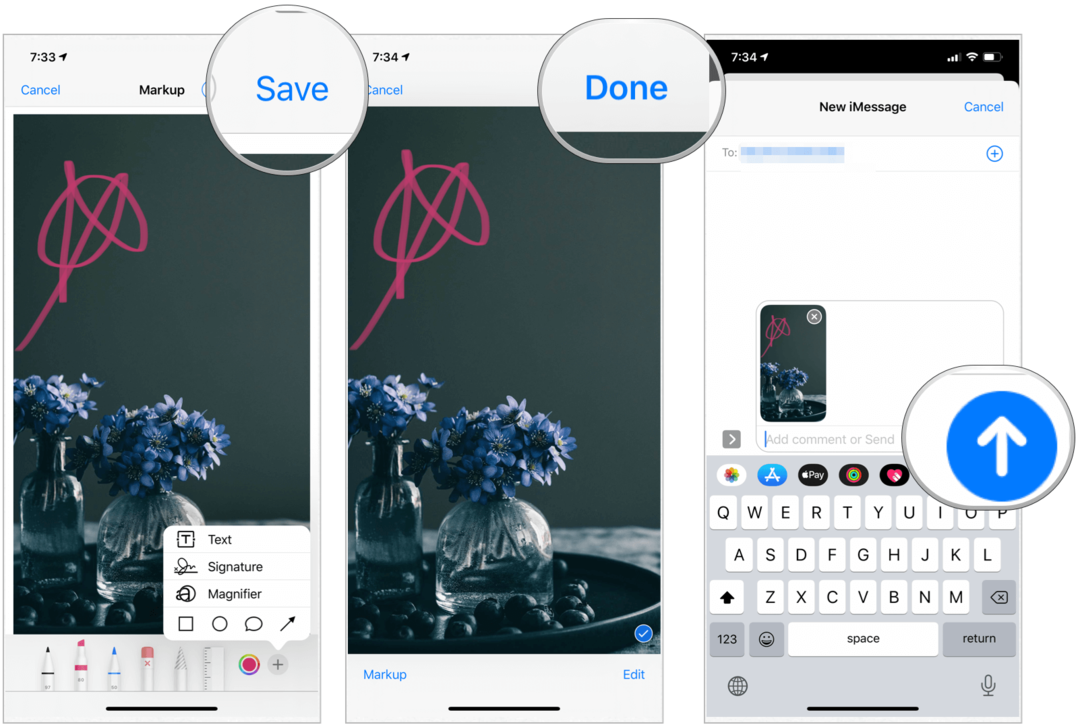
Foto App
Per utilizzare Markup nell'app Foto sul tuo iPhone o iPad:
- Apri il FotografieApp nella schermata Home del dispositivo.
- Seleziona un foto al markup.
- Rubinetto modificare in alto a destra.
- Scegli il ... pulsante in alto a destra.
- Rubinetto markup in Opzioni.
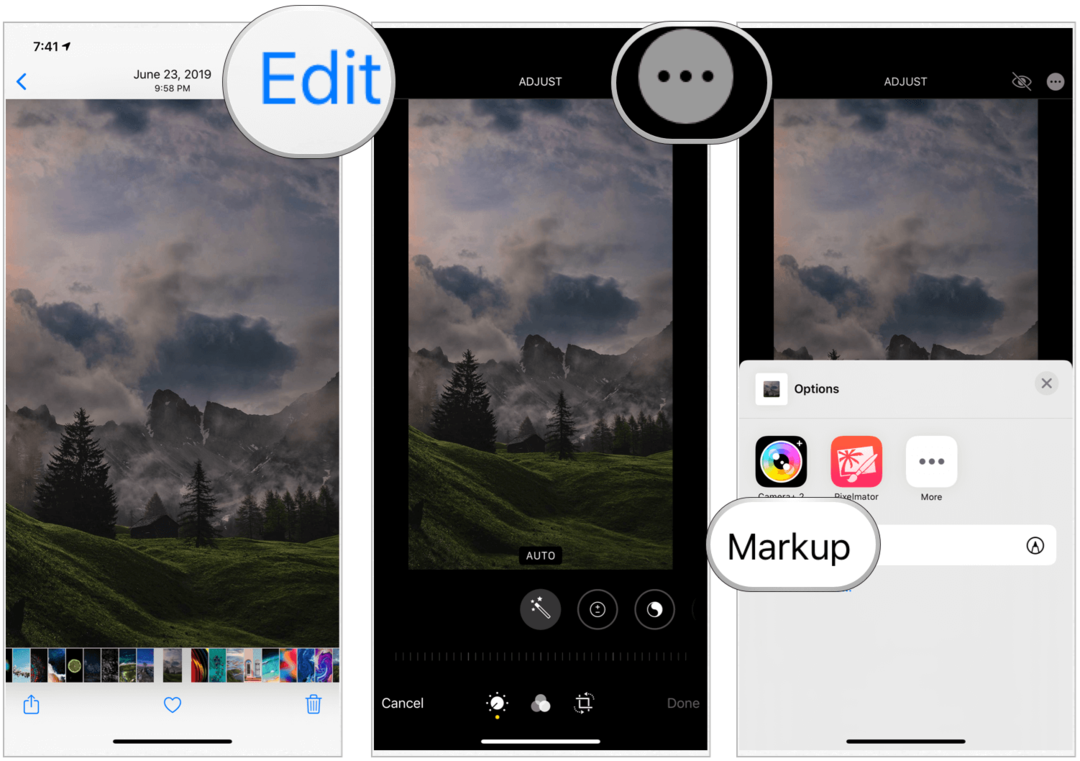
Da li:
- Utilizzare uno dei Strumenti di markup per aggiungere uno schizzo alla foto.
- Clicca il + icona a destra per selezionare strumenti aggiuntivi, tra cui testo, firma e lente d'ingrandimento. Puoi anche aggiungere forme.
- Scegliere Fatto in basso a destra.
- Selezionare Fatto in alto a destra.
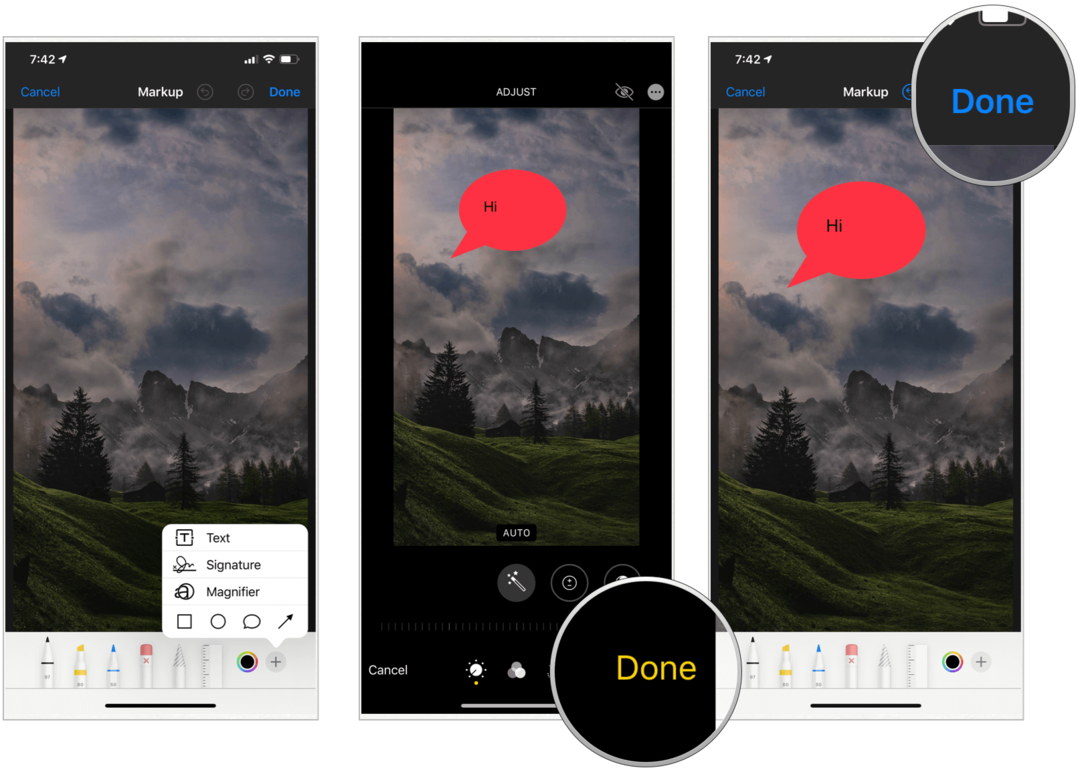
App di posta
Ecco come eseguire il markup nell'app Mail:
- Aperto posta nella schermata Home del dispositivo.
- Entra in un conversazione esistente o avviarne uno nuovo toccando il pulsante di composizione in basso a destra.
- Tocca all'interno di corpo della tua email, quindi selezionare < oppure tocca Ritorna per aprire la barra del formato.
- Seleziona un pulsante dalla barra del formato. Le scelte includono una fotocamera, un documento, foto e altro. Per un documento, deve essere un PDF.
- Tocca il documenti) desideri Markup.
- Clicca il Tasto X. in alto a destra al termine della selezione.
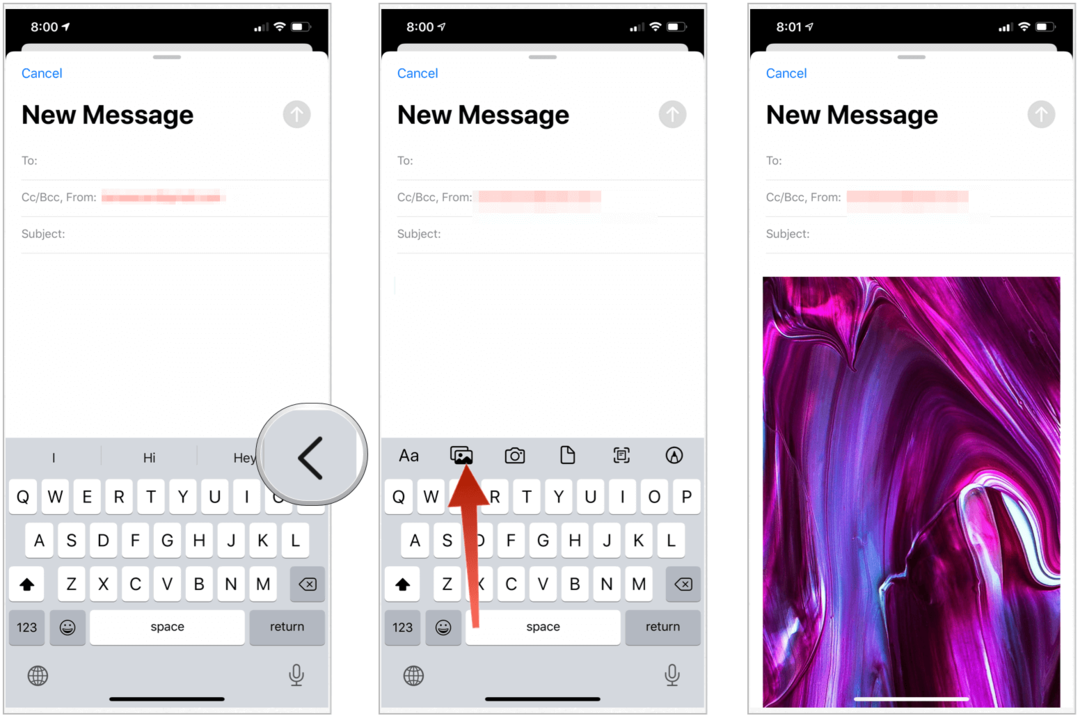
Il prossimo:
- Tocca il Immagine desideri Markup.
- Scegli il Pulsante di markup sulla barra del formato.
- Utilizzare uno dei Strumenti di markup per aggiungere uno schizzo alla foto.
- Clicca il + icona a destra per selezionare strumenti aggiuntivi, tra cui testo, firma e lente d'ingrandimento. Puoi anche aggiungere forme.
- Scegliere Fatto in alto a sinistra quando hai finito con il Markup.
- Completa la composizione della tua e-mail, inviandola come faresti di solito.
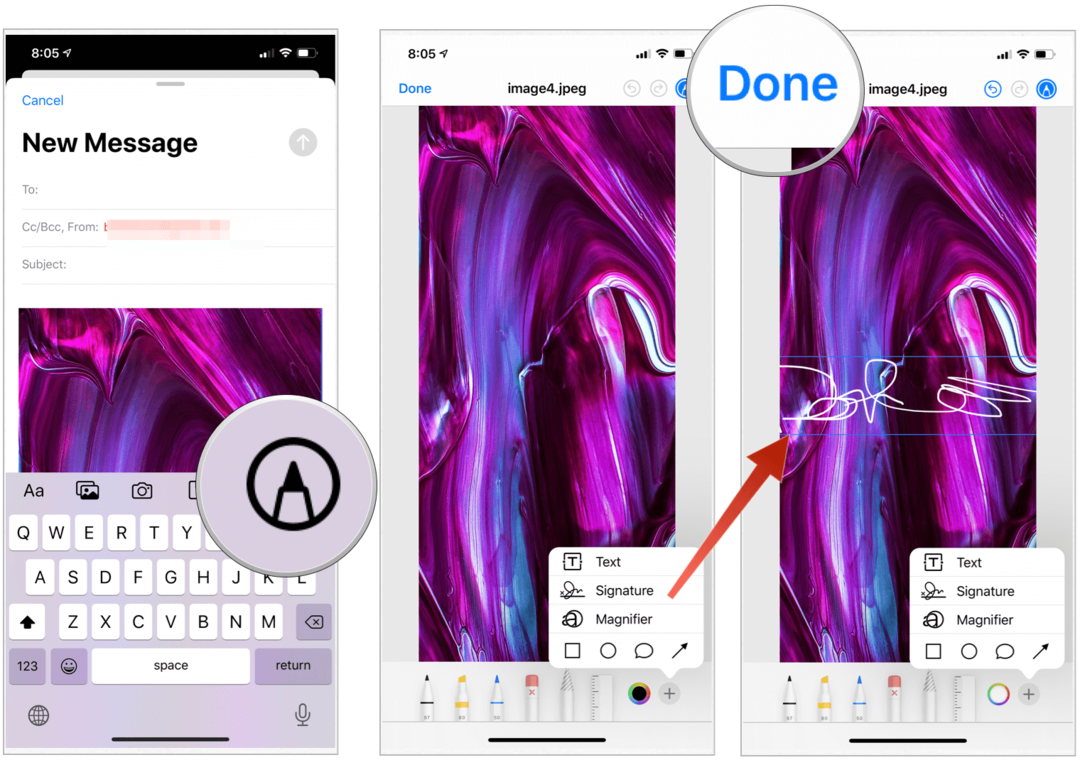
Uno strumento utile
Quando è necessario eseguire il markup di un file al volo sul dispositivo Apple, utilizzare Markup. Lo strumento è facile da usare e disponibile su più app. Utilizzare lo strumento per aggiungere alcune informazioni vitali o chiarore alle immagini o ad altri documenti.
Cos'è il capitale personale? Recensione del 2019 incluso il modo in cui lo utilizziamo per gestire il denaro
Sia che tu stia iniziando con gli investimenti o sia un trader esperto, Personal Capital ha qualcosa per tutti. Ecco uno sguardo al ...



